こんにちは、ゆっこる(@yukko_s17)です。
最近ポイ活がアツいですね。
ポイ活はポイントサイトを経由して買い物したりサービス利用することでポイントを貯めていく活動のことです。
そのポイ活の中でも人気なのがネスレの定期便購入じゃないでしょうか?
しかし、2019年10月はASPからのネスレ購入で4万円前後の還元となり、ポイントサイトよりも高額還元となっています。
でもASPって何?どうやって申し込むの?という方も多いですよね。
ASPの仕組みと登録方法、そしてネスレの申し込みについて紹介します。
40000円還元
\アクセストレードはこちらから/
[st-mybutton url=”https://h.accesstrade.net/sp/cc?rk=010000u000j2lh” title=”アクセストレードを見てみる” fontawesome=”” rel=”nofollow noopener” color=”#fff” bgcolor=”#e53935″ bgcolor_top=”#f44336″ bordercolor=”#e57373″ borderwidth=”1″ borderradius=”5″ fontsize=”” fontweight=”bold” width=”” fontawesome_after=”fa-angle-right” shadow=”#c62828″ ref=”on”]
基本39000円、1日限定44000円をたびたびやっている
\A8.netはこちらから/
[st-mybutton url=”https://px.a8.net/svt/ejp?a8mat=2TN710+DP20A+0K+10FASI” title=”A8.netを見てみる” fontawesome=”” rel=”nofollow noopener” color=”#fff” bgcolor=”#e53935″ bgcolor_top=”#f44336″ bordercolor=”#e57373″ borderwidth=”1″ borderradius=”5″ fontsize=”” fontweight=”bold” width=”” fontawesome_after=”fa-angle-right” shadow=”#c62828″ ref=”on”]
A8.net登録方法
[st-step step_no=”1″]A8.net
![]() にアクセスします[/st-step]
にアクセスします[/st-step]
[st-mybutton url=”https://px.a8.net/svt/ejp?a8mat=2TN710+DP20A+0K+10FASI” title=”A8.netはこちら” fontawesome=”” rel=”nofollow noopener” color=”#fff” bgcolor=”#e53935″ bgcolor_top=”#f44336″ bordercolor=”#e57373″ borderwidth=”1″ borderradius=”5″ fontsize=”” fontweight=”bold” width=”” fontawesome_after=”fa-angle-right” shadow=”#c62828″ ref=”on”]
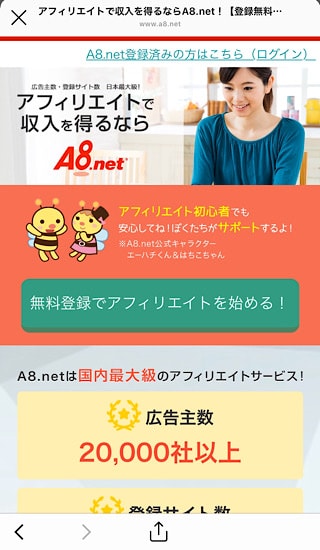
画面にある【無料登録でアフィリエイトを始める!】をタップします
[st-step step_no=”2″]メールアドレス入力して仮登録する[/st-step]
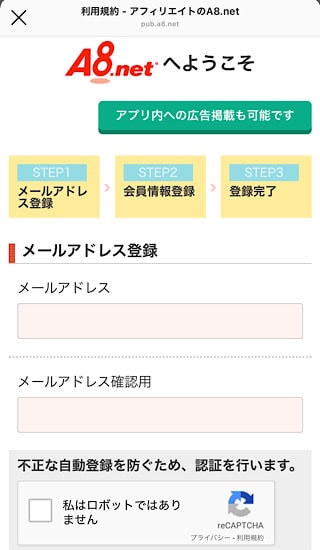
メールアドレスを入力する画面が出るので入力して仮登録します。
[st-step step_no=”3″]送られてきたメールにあるURLより本人情報を入れて登録する[/st-step]
入力したメールアドレスに登録用のURL付きのメールが届きます。
そこからアクセスして情報を入力して登録を完了させてください。
A8.net登録した後はどうやってネスレ申し込むの?
[st-step step_no=”1″]登録したA8.netにログインする[/st-step]
[st-step step_no=”2″]ログイン画面右上にある【セルフバック】を選択する[/st-step]
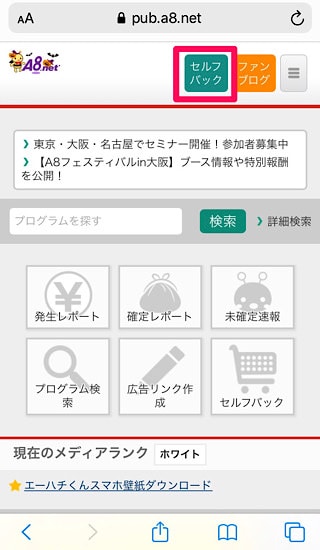
ログインすると右上に緑色のボタンで【セルフバック】とあります。
そこをタップします。
[st-step step_no=”3″]セルフバック画面の検索窓に「ネスレ」と入れて検索する[/st-step]
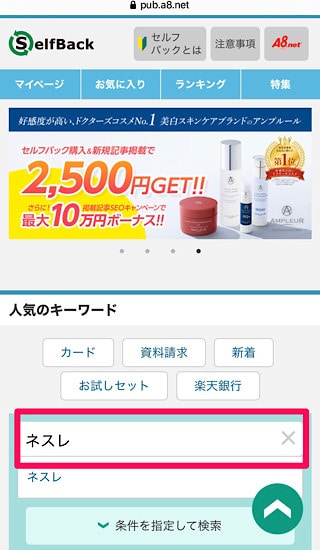
検索小窓は少しスクロールするとすぐにあります。
[st-step step_no=”4″]ネスレが出てくるので選択する[/st-step]
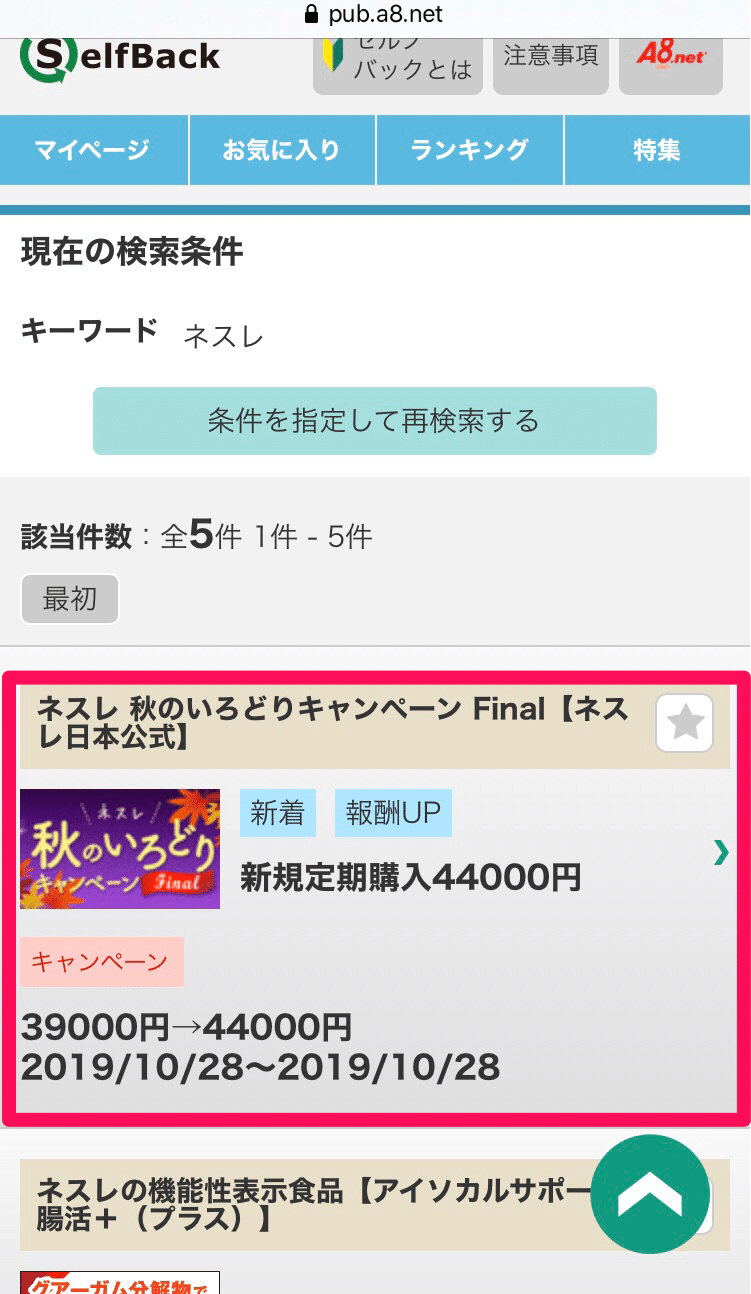
検索で出てきたネスレを選択します。
[st-step step_no=”5″]セルフバックを行うから商品購入する[/st-step]
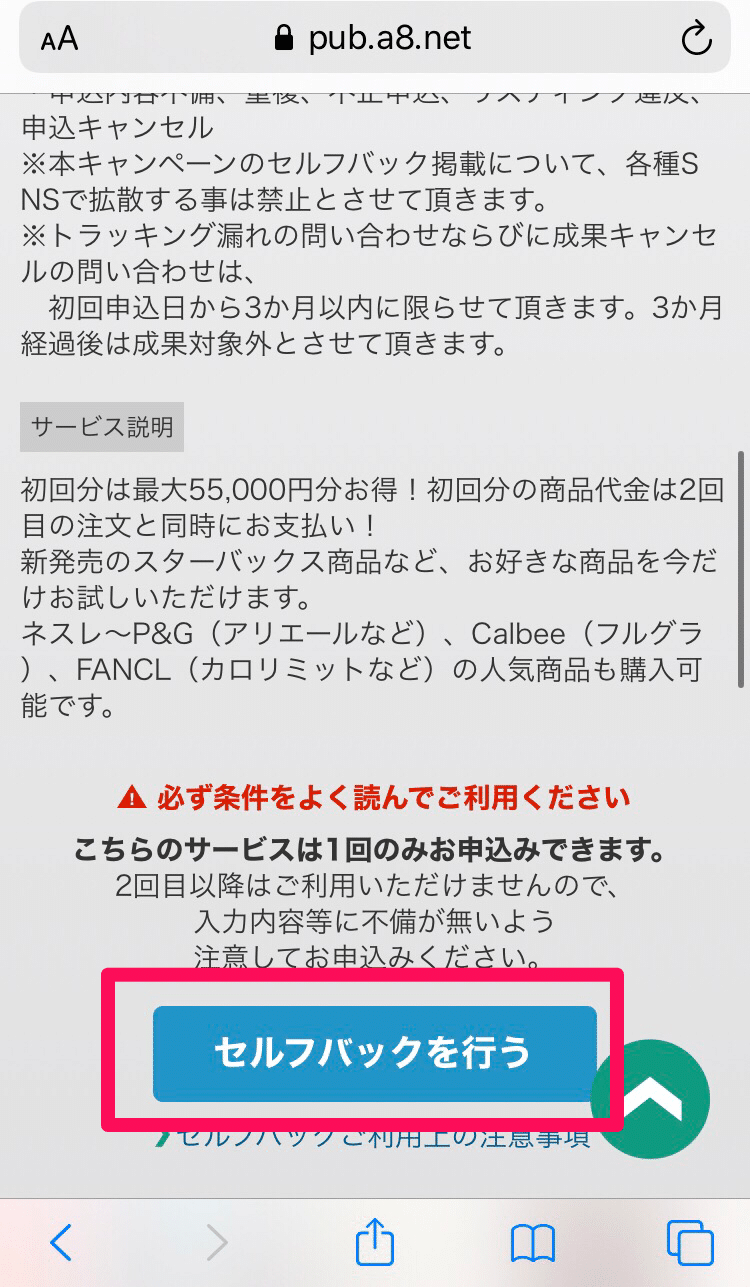
ネスレ画面をタップすると詳細画面が開くのでスクロールして出てくる青いボタン【セルフバックを行う】をタップします。
するとネスレのページに飛ぶので、そのサイトから定期購入を申し込むとセルフバック完了です。
ポイ活サイトと同じように使えますよ!
A8.netを使うメリット
A8.netはASPといって、広告を仲介するところです。
ポイ活サイトと似ていますが、違うのはセルフバックでもらえるお金が現金で振り込まれるということ。
振込金額は1000円から申し込めます。
口座登録は銀行かゆうちょかを選べますが、持っているのであればゆうちょ銀行が手数料安いのでおすすめです。
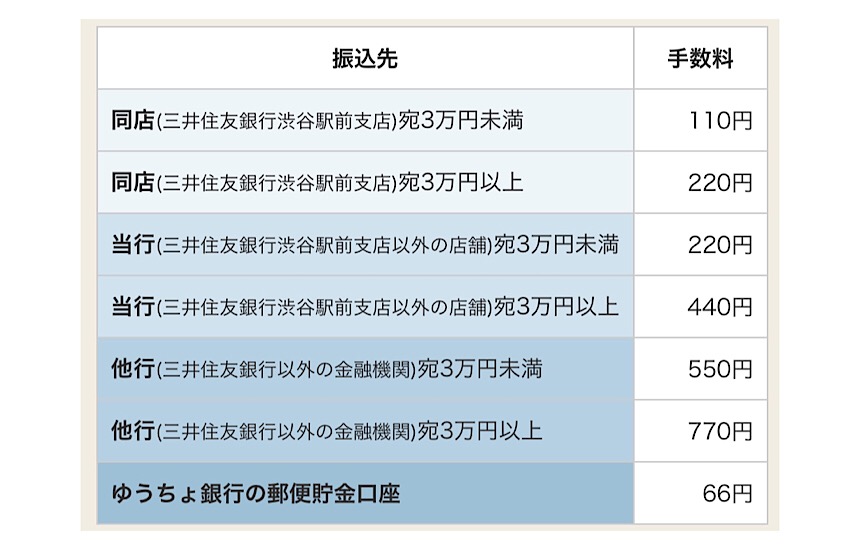
【引用;A8.netより】
[st-mybutton url=”https://px.a8.net/svt/ejp?a8mat=2TN710+DP20A+0K+10FASI” title=”A8.netを見てみる” fontawesome=”” rel=”nofollow noopener” color=”#fff” bgcolor=”#e53935″ bgcolor_top=”#f44336″ bordercolor=”#e57373″ borderwidth=”1″ borderradius=”5″ fontsize=”” fontweight=”bold” width=”” fontawesome_after=”fa-angle-right” shadow=”#c62828″ ref=”on”]
A8.netで振込を申し込む方法
セルフバックできたら振込申し込みしましょう!
申し込みも全てスマホからできます。
[st-step step_no=”1″]A8.netにログインして、右上のメニューボタンを開く[/st-step]
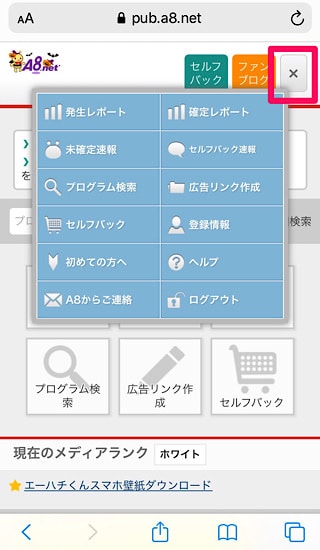
このメニュー画面の右側真ん中に【登録情報】という項目があるので開きます。
[st-step step_no=”2″]【支払・口座情報の修正】を開く[/st-step]
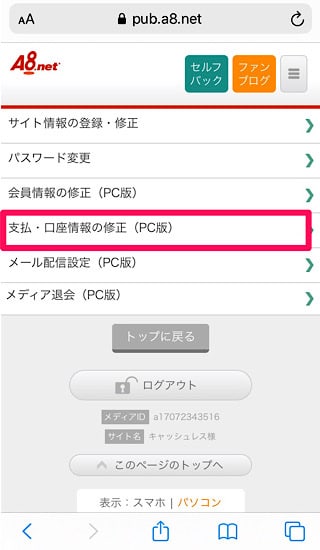
[st-step step_no=”3″]PC版のログイン画面が開くのでログインする[/st-step]
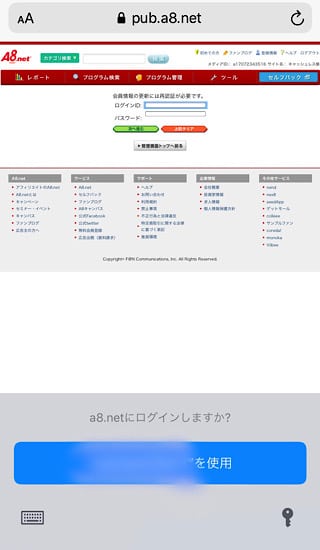
[st-step step_no=”4″]支払情報を登録する[/st-step]
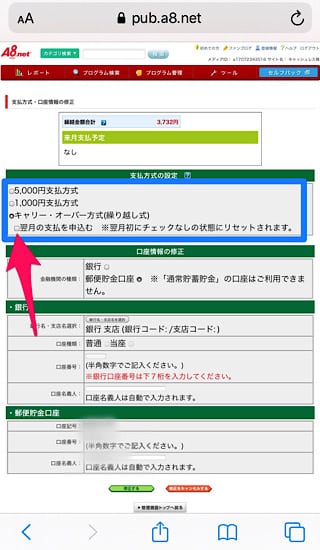
口座情報の入力と、青枠内の支払金額についてを選択します。
そして【翌月の支払を申し込む】にチェックを入れ(赤矢印)、一番下にある【修正する】をタップすれば完了です。